

Dette kapitlet veileder deg gjennom trinnene for å gå over fra den aktuelle PRISMAsync Remote Control-versjonen til den nye PRISMAremote Monitoring-appen i PRISMA Home.
PRISMAsync Remote Control endres til PRISMAremote Monitoring. Den nye PRISMAremote Monitoring-appen vil være tilgjengelig i appbutikken fra og med 6. juli 2023. Støtten for din nåværende app-versjon avvikles 6. juli 2024.
Les trinnene nedenfor nøye.
Dette er hva du må gjøre for å komme i gang.
Gå til PRISMA Home – startsiden din i skyen.
Konfigurer PRISMA Home ved å følge trinnene under:
Registrer i PRISMA Home hvilke(n) skriver(e) du tenker å bruke.
Åpne Settings Editor på skriveren og gå til .
 [Tilkobling] -faneark
[Tilkobling] -fanearkDu må ha [Tilgang til tilkoblingsinnstillinger] -rettigheter. Det vil som standard kun være [Systemadministrator] som har disse rettighetene.
Gå til [Skytjeneste] -delen.
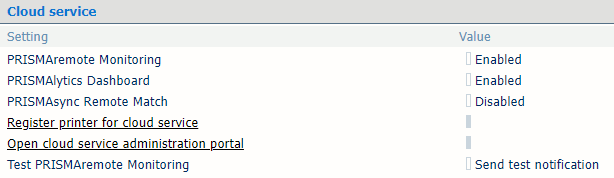 [Skytjeneste] -delen
[Skytjeneste] -delenAktiver innstillingen [PRISMAremote Monitoring].
Klikk på koblingen [Registrer skriveren for skytjenesten].
Logg på og følg instruksjonene.
Gjør det samme for hver skriver du vil skal kobles til PRISMAremote Monitoring
Tillat PRISMAremote Monitoring å bruke skriveren/skriverne som nylig ble lagt til.
Etter å ha registrert skriverne, går du til PRISMA Home for å kontrollere at PRISMAremote Monitoring er innvilget tilgang til disse skriverne.
Gå til PRISMA .
Du må gjøre følgende for hver registrert enhet du vil at applikasjonen skal ha tilgang til:
Gå til [Detaljer] -panelet på høyre side, klikk på enheten og merk av i boksen ved siden av navnet på applikasjonen som skal aktiveres for enheten.
Det kan hende du må rulle ned for å se [Programmer] -listen.
Gjør det samme for hver enhet som skal aktiveres.
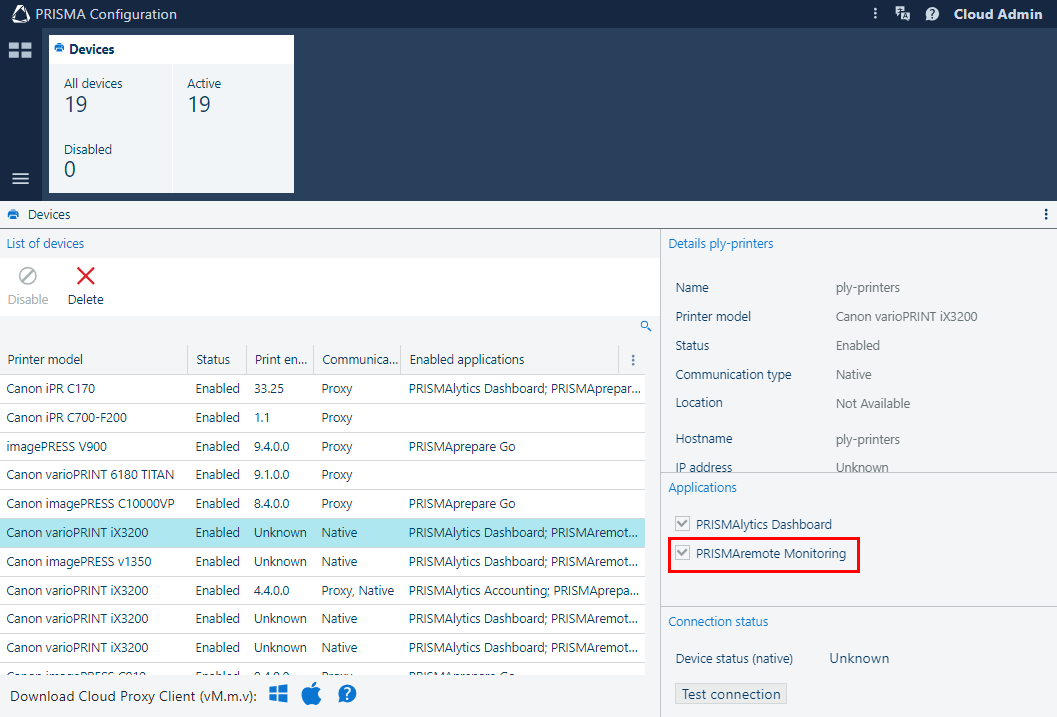 PRISMAremote Monitoring merke i PRISMA Configuration
PRISMAremote Monitoring merke i PRISMA ConfigurationVideo: Enabling applications
Inviter andre brukere til å opprette kontoer i din leietaker i PRISMA Home.
Når du sender invitasjonen, må du velge hvilken type brukerrolle du vil tilordne PRISMA Home.
.
Tilordne en rolle til hver bruker som er registrert.
Video: Managing users
Last ned og installer appen fra Apple App Store eller Google Play.
Hvis du vil ha mer informasjon, kan du lese brukerveiledningen til PRISMAremote Montoring.